Как загрузить дисконтные карты в iphone?
Приложения для хранения скидочных карт на iPhone

Скидочные карты сейчас – это незаменимая вещь для экономии денежных средств, а также для получения приятных бонусов от покупок. Чтобы упростить жизнь держателем таких карт, магазины создают специальные мобильные приложения для хранения номеров и фотографий дисконтных карточек. Клиенту нужно лишь поднести свой телефон к сканеру, и штрихкод считается за секунду.
Приложения для хранения скидочных карт
Такие приложения пользуется огромной популярностью у постоянных покупателей магазина, ведь с его помощью можно получать бонусы, не нося с собой физическую карту, а просто показать её на телефоне продавцу. Рассмотрим более подробно, какие варианты предлагает нам App Store для хранения своих скидочных карт.
«Кошелек»
Приложение с большим количеством магазинов-партнёров. При первом заходе требуется регистрация по номеру телефона для дальнейшего хранения карт пользователя. Остается только ввести свои контактные данные, сфотографировать карту с лицевой и обратной стороны. Теперь при походе в магазин владелец показывает штрихкод или номер карточки, и продавец не в праве не принять цифровую форму скидочной карты.

«Кошелек» предлагает разнообразные функции для удобства своих пользователей: центр сообщений с магазином, оповещение о доступных распродажах и акциях, проверка баланса и последних операций по карте. Прямо в приложении также можно изучить магазин предложений, где различные компании предлагают получить дисконтные карточки бесплатно и начать получать по ним бонусы.
Stocard
Этот помощник по хранению скидочных карточек похож на предыдущий вариант, но с повышенным удобством. На стартовом экране владелец может выбрать и добавить карту как магазинов-парнеров, так и перейти в раздел «Другая карта» и ввести её данные там.
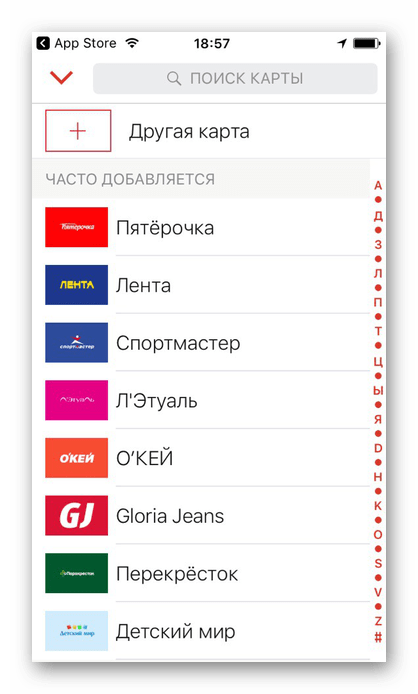
Главным преимуществом данного приложения можно считать возможность включения виртуального помощника Stocard, который будет открывать вашу карту и её данные (штрихкод) на экране блокировки каждый раз, когда владелец будет рядом с нужным магазином. Stocard также предлагает свой список акций и бонусов, посмотреть которые можно прямо в приложении. Для владельцев Apple Watch включена специальная возможномть для работы на этом устройстве.
CardParking
Сотрудничает с множеством разных компаний, от небольших кафе до крупных сетей, таких как «Лента» или «Спортмастер». Кроме того, пользователь может добавлять как свои карты, так и получать новые прямо в приложении. У CardParking приятный дизайн и понятный интерфейс, поэтому работа с ним не принесёт лишних неудобств, особенно при совершении покупок.
Для добавления достаточно зарегистрироваться и ввести номер дисконтной карты. Стоит заметить, что регистрация по номеру телефона занимает продолжительное время, поэтому советуем использовать e-mail, либо профили в социальных сетях. Главным отличием от конкурентов можно считать эксклюзивные предложения и акции по получению бесплатных дисконтных карт с повышенным размером скидки.
PINbonus
Минималистичное приложение, которое предлагает все самые необходимые функции для распоряжения своими скидочными карточками. При добавлении указывается штрихкод, либо фотографируется лицевая и обратная сторона. Главной фишкой является карта QIWI Bonus, которая является заменой дисконтных и бонусных карт с магнитной полосой. Инструкция по её получению подробно описана в самом приложении.
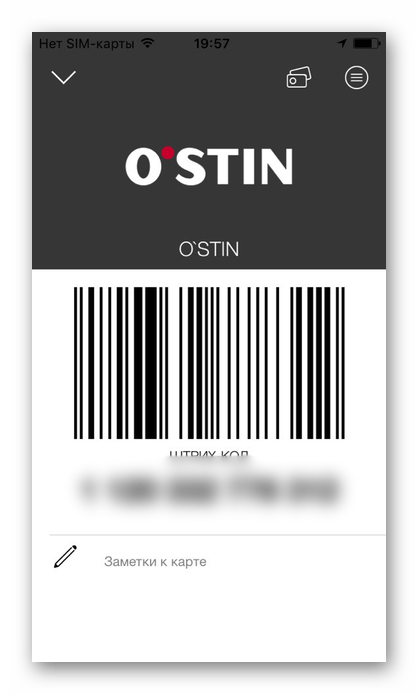
Обладая минимальным набором инструментов для хранения карт, PINbonus предлагает удобную сортировку по дате добавления и частоте использования, а также их редактирование.
Mobile-pocket
Предоставляет своим пользователям хранить карты многих магазинов, в том числе и крупных. После создания аккаунта все данные по ним сохранятся в облаке, поэтому при потере телефона или переустановки OC пользователю ничего не грозит.
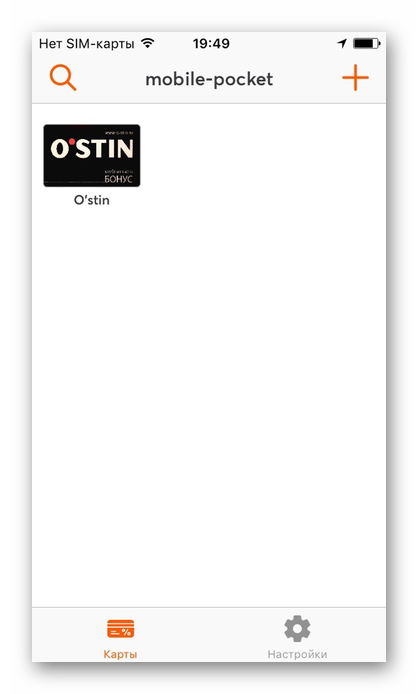
В программе есть дополнительная система защиты в форме секретного кода или Touch ID. Активация такой защиты гарантирует юзеру сохранность его данных, если кто-то несанкционированно зашел в приложение. Mobile-pocket также предлагает добавление дисконтных карт не только России, но и других стран мира.
Apple Wallet
Стандартное приложение в iPhone, которое изначально установлено на телефоне. Его можно с легкостью найти в поиске или спросив Siri, сказав «Wallet». Это приложение позволяет не только добавлять скидочные, но также и банковские карты билеты на самолеты, в театр, кино и т.д.
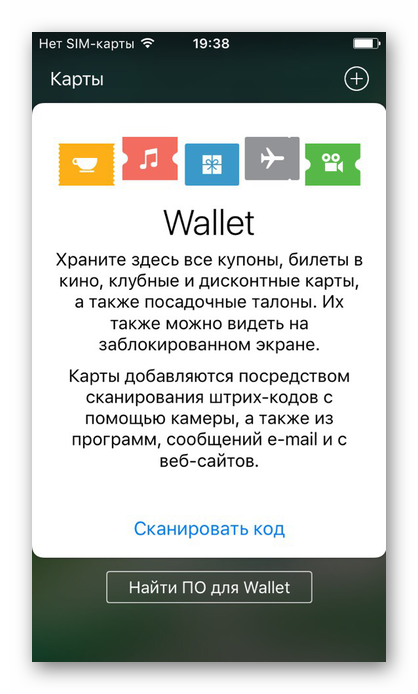
Однако стоит заметить, что возможности добавления в Apple Wallet крайне ограничены. Это происходит из-за того, что партнёров в России у этого сервиса ещё не так много. Поэтому если штрихкод по какой-либо причине не считывается, то попробуйте использовать другие программы для хранения дисконтных карточек.
Каждое из представленных приложений предоставляет собственный набор функций и инструментов, чтобы сделать работу с картами более удобной и эффективной. Конечно, iPhone обладает стандартным вариантом Wallet, но оно имеет ограниченные функции при добавлении именно скидочных карт, поэтому рекомендуется скачивать альтернативы от сторонних разработчиков и пользоваться именно ими.
Помимо этой статьи, на сайте еще 11956 инструкций.
Добавьте сайт Lumpics.ru в закладки (CTRL+D) и мы точно еще пригодимся вам.
Отблагодарите автора, поделитесь статьей в социальных сетях.
Как добавить дисконтную карту в Wallet на айфон
Немногие, даже опытные пользователи продукции Apple, знают о приложении «Валет». Данная система является хорошим, удобным вариантом, позволяющим сэкономить немало места в кошельке, которое сейчас занимают пластиковые карточки. Приложение можно установить на мобильное устройство и пользоваться им по мере необходимости. В статье рассказано, что такое Wallet, как пользоваться на айфоне, для чего это вообще нужно.
Что такое Apple Wallet и для чего нужен
Прежде чем разбираться, как добавить карту в Wallet на iPhone 5s, следует выяснить, что вообще представляет собой вышеуказанная система. Говоря простым языком, Wallet — это платежная система, предназначенная для бесконтактной оплаты произведенных покупок. Что очень важно, используется она по всему миру.
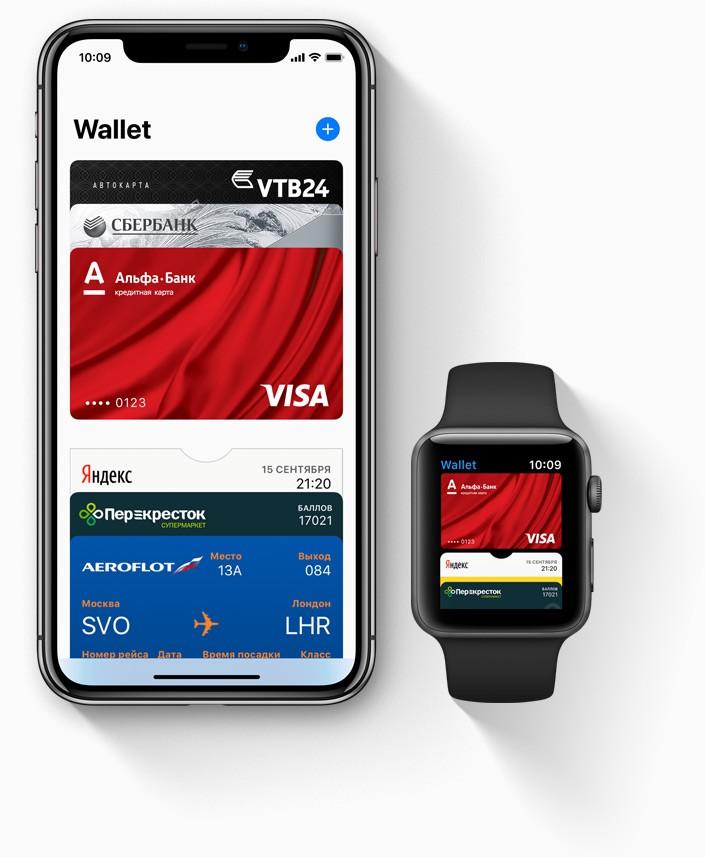
Данное приложение является полностью лицензированным и входит в список основных, устанавливаемых на iPhone, iPad, iPod и т. д. В чем основное преимущество системы Wallet? С ее помощью можно оцифровать любую карточку и постоянно иметь ее под рукой.
Большинством пользователей данная программа была признана удобной, а главное, полезной. По сути, человеку больше не нужно постоянно хранить карточку в кармане или сумке, достаточно иметь под рукой телефон, чтобы получать доступ к счету.
К сведению! Использование программы «Валет» возможно на айфонах серии 6 и выше. Айфон 7 плюс для этого подойдет, главное, чтобы на устройстве были активированы Face контроль или Touch ID отпечатка пальца.
Какими функциями обладает приложение? Среди основного функционала выделяют следующие:
- осуществление бесконтактной оплаты в магазинах, торговых сетях, на заправках, в кафе и других местах. При этом можно выбирать наиболее подходящую для случая карточку, например, партнера конкретного магазина или заправочной станции;
- для хранения авиабилетов и для осуществления посадки на самолет. Если оплата места прошла удачно, пользователь получает доступ к онлайн-сервису и может с помощью приложения подтвердить свое место при регистрации на самолет;
- приобретать билеты на поезд. В данном случае схема работы имеет схожие черты с описанным выше вариантом. Билеты приобретаются только на сайтах партнерских железнодорожных фирм;
- при необходимости можно забронировать и оплатить номер в отеле. При заселении достаточно будет показать администратору подтверждающее сообщение, сохраненное в программе;
- покупка билетов в кинотеатр — еще одно удачное решение. При этом список кинотеатров-партнеров достаточно обширен. В большинстве случаев оплаченную квитанцию необходимо предоставить на кассе. Однако в некоторых кинотеатрах уже сейчас установлены специальные турникеты, позволяющие сканировать код из приложения. Подобное новшество было признано удобным.
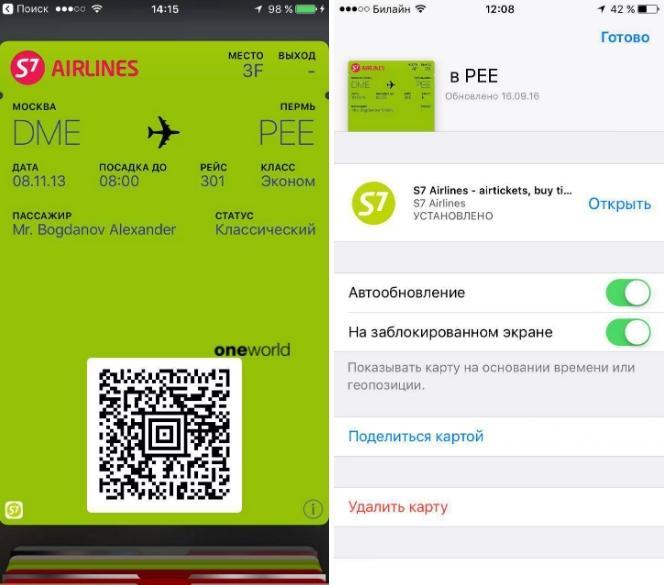
Можно покупать билеты на самолет
Как можно понять, «Валет» обладает большим списком преимуществ, но есть ли у него недостатки? Разумеется, есть, но их немного:
- из-за работы приложения телефон может быстро разряжаться, что иногда происходит не в самый подходящий момент;
- встречаются недоработки технической составляющей самой программы.
В остальном при правильной регистрации и использовании у большинства не возникает проблем.
Как пользоваться Wallet на iPhone
Для тех, кто впервые сталкивается с системой Wallet, вопрос, как пользоваться ею на айфоне, становится весьма актуальным. На самом деле все достаточно просто, а главное, доступно настолько, что даже люди преклонного возраста быстро запоминают команды и действия.
Как уже было сказано, использовать приложение для дисконтных карт с iPhone очень легко и удобно. Что необходимо делать:
- Телефон подносится к считывающему устройству для оплаты покупки.
- К Touch ID прикладывается палец, чтобы прибор мог считать отпечаток.
- После того как завершится оплата, прибор выдаст чек. На этом процедура завершается.
Важно! Рекомендуется после завершения операции обязательно забирать распечатанный чек, который служит гарантией проведенной покупки.
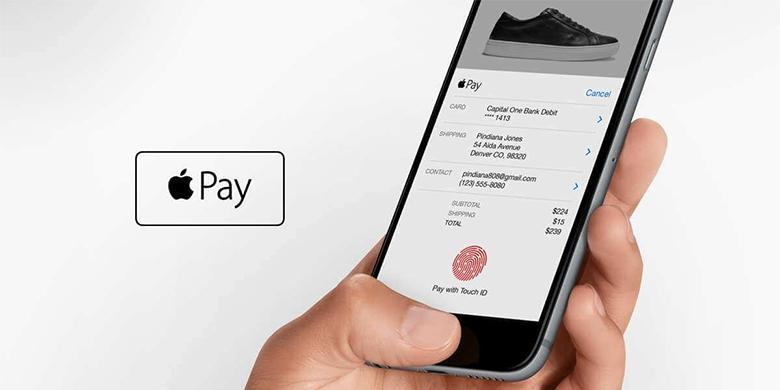
Приложение для карт на айфон может сохранять не только кредитные карточки, но и скидочные. Можно добавить фирменный пластик от «Ленты», «Пятерочки», «Перекрестка», «Тройки» или любого другого магазина и использовать их при необходимости. Можно только представить, сколько места освободится в кошельке, если убрать оттуда гору карт.
Использовать скидочную карту еще проще, чем кредитку. Если необходимы скидочные карты на Wallet в айфоне, как пользоваться:
- В приложении выбирается нужный пластик.
- Телефон подносится к сканеру, который считывает всю необходимую информацию. Процедура завершена.
Точно так же пользователи могут совершать покупки в интернет магазинах, поддерживающих Apple Pay. В данном случае рядом с товаром появляется специальная кнопка, также потребуется приложить отпечаток пальца.
Обратите внимание! Чтобы свободно пользоваться представленным функционалом на iPhone SE, XR или иных версий, обязательно должно быть сделано последнее обновление системы. Также нужен модуль бесконтактной передачи данных.
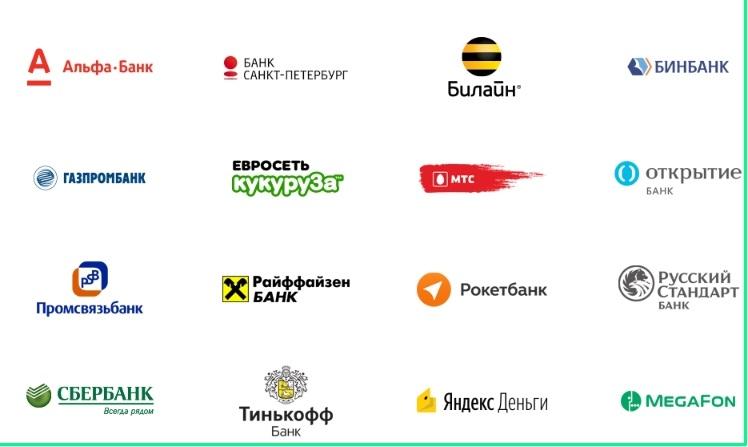
Программа для карточек в телефоне айфон работает с такими системами, как Visa и MasterCard. Список банков, чьи карты могут быть переведены в цифровой вариант, достаточно обширен. Среди них:
- ВТБ;
- «Сбербанк»;
- «Альфа Банк»;
- «Россельхозбанк»;
- «Русский стандарт»;
- «Открытие» и т. д.
Кроме того, «Валет» сотрудничает с такими известными мобильными системами, как «Билайн», МТС, «Мегафон» и т. д. Можно произвести подключение даже к электронному кошельку, например, «Яндекс. Деньги».
Как добавить дисконтную карту в Wallet на айфон
Перед тем как подключать приложение, следует убедиться, что устройство оборудовано системой Touch ID. В противном случае использовать программу для оплаты покупок будет проблематично. Как добавить дисконтную карту в Wallet на айфон:
- От торговой сети должно прейти сообщение со ссылкой, по которой в дальнейшем следует перейти.
- То же самое нужно будет сделать, если сообщение пришло не на телефон, а на электронную почту.
- Отсканировать QR—код с пометкой добавления карточки в Wallet.
- Можно воспользоваться вариантом с официальным приложением торгового центра. Для этого его необходимо будет сказать и установить на телефон.
- При осуществлении онлайн-оплаты через Apple Pay, карточка сохраняется автоматически.
Важно! Следует учитывать, что далеко не каждая дисконтная карточка может быть внесена в устройство. Более подробно можно уточнить у представителей торговых сетей.
Как добавить скидочную карту в Wallet на айфон
Приложение для айфон для скидочных карт работает так же просто, как и описанный выше вариант. По сути, скидочные и банковские карты вводятся в программу по единому принципу. Как приложение для скидочных карт айфон используется так:
- Запустить программу Apple Wallet.
- Найти раздел Pay, через который и осуществляется привязка пластика.
- Выбрать функцию «Добавить платежную карту».
- Подтвердить личный ID, введя пароль и нажав кнопку ОК.
- Вставить необходимую карточку, предоставляющую скидку. Можно занести данные вручную или воспользоваться камерой.
Если все данные введены правильно, то после проведенных действий банковским пластиком можно будет пользоваться.

Добавление карты в приложение
Как удалить карту с айфона Wallet
Очень важный момент заключается в том, что количество платежных карт, которые можно загрузить в программу, не должно превышать 8 шт. По этой причине перед пользователем встанет вопрос, что делать дальше — удалять какую-то ненужную или приобретать дополнительное мобильное устройство. Разумеется, первый вариант является более разумным.
Что нужно сделать, чтобы удалить карточку из приложения «Валет»:
- Зайти в раздел «Настройки».
- Выбрать раздел «Safari», а после подраздел «Автозаполнение».
- Перед пользователем появится обзор сохраненных карточек. Также программа попросит пройти авторизацию. Для этого нужно просто прикоснуться пальцем к определенному месту на экране.
- В правом верхнем углу отобразится кнопка «изменить». В списке выбирается нужная карточка (которую предстоит убрать).
- В левом верхнем углу отобразится кнопка «Удалить» или «Delete». Подтверждается действие по удалению карточки.
Важно! Правило по ограничению количества карт касается именно платежных. Согласно имеющейся информации, дисконтные карты можно сохранять в неограниченном количестве.
Как добавить билет в Wallet на iPhone
Еще одно существенное преимущество «Валет» заключается в том, что в приложении можно сохранять посадочные билеты, талоны на разные мероприятия, купоны, скидочные чеки и многое другое. Рейтинг полезных талонов и билетов в данном случае достаточно обширен.
Добавление билетов или талонов в программе проводится следующим образом:
- Основная информация содержится в письме компании, которая предоставляет посадочный талон. В первую очередь необходимо следовать именно этим данным.
- Далее открывается программа от конкретной фирмы (авиа или железнодорожная).
- В уведомлении выбирается пункт «Добавлять».
Обратите внимание! Просматривать всю необходимую информацию о билете также можно через приложение. Достаточно коснуться необходимого талона. Появится вся доступная информация. Если в билете имеется штрихкод, то его можно будет предъявить на контроле.
Привязать билет к телефону достаточно просто, но это не значит, что он будет находиться исключительно в статичном состоянии. Если будут какие-то изменения по рейсу или времени, данные обновятся и на айфоне.

Добавленный билет на поезд
Как удалить билет из Wallet на iPhone
После того как билет будет использован, чтобы не занимать лишнее место, его рекомендуется убрать из приложения. Как это делается:
- Открывается программа Wallet на телефоне.
- Находится нужный талон. Как он будет называться, зависит от ранее обозначенного использования.
- Рядом с билетом появятся три синих точки, которых нужно коснуться.
- Вызвать окно и выбрать надпись «Удалить». Все готово, талон удален.
Как удалить Wallet с айфона
Программа Wallet — приложение, входящее в пакет софта уже по умолчанию, поэтому удаление в данном случае будет невозможным. Максимум, что может сделать пользователь, это немного перенастроить его.
Если быть точнее, единственное, что остается доступным — это отключение всплывающих окон. Тогда на телефон не будут приходить рекламные сообщения от компаний-партнеров. Делается это через центр уведомлений, перейдя затем в подраздел настроек айфона.
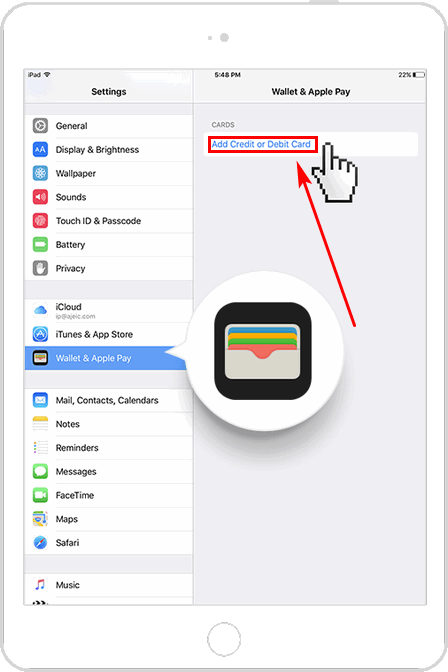
Так почему приложение Wallet является настолько выгодным и востребованным среди пользователей? По сути, все достаточно просто. Хранение большого количества скидочных, дисконтных и кредитных карт в телефоне (под рукой) — это удобно. Программа обладает незначительным количеством минусов, а вот преимущества существенны. Поэтому, если устройство от Apple позволяет, рекомендуется пользоваться приложением.
Как добавить дисконтную карту в Wallet

Многие владельцы техники популярного бренда Apple даже не подозревают, какое удобное приложение установлено на их мобильном устройстве. Сегодня речь пойдет об универсальной утилите. По сути, это виртуальный кошелек, в котором можно хранить свои кредитки и дисконтные карточки. Он дает возможность потребителю расплачиваться в магазинах на бесконтактной основе, без наличных денежных средств и банковских карточек. Из статьи узнаете, как работает программа и как добавить дисконтную карту в систему Wallet.
Что такое Apple Wallet
В нынешнем мире активно развиваются цифровые технологии, особенно это касается финансовой сферы. Наличные денежные средства постепенно уходят на задний план, а эстафету принимают банковские карточки и бесконтактный метод совершения платежей. Безналичный способ транзакции упростил жизнь потребителей.

Но, как же быть с пластиком. Сейчас практически в каждом магазине и компании выдают клиентам дисконтные и партнерские карточки, которые предоставляют скидку. Кроме этого, большинство пользователей обслуживаются одновременно у нескольких банков. В итоге в кошельке копится большое количество кредиток и других продуктов, довольно проблематично носить весь ассортимент в своем кармане. Проблему разрешили разработчики компании Apple. Теперь ваши карточки хранятся в одном надежном месте. Больше не требуется брать с собой кошелек, нужно только иметь в кармане смартфон.
Приложение Wallet представляет собой виртуальный бумажник, в который можно подключать практически любую кредитку и дисконтную карточку. Если смартфон поддерживает NFC технологию, то можете совершать бесконтактную транзакцию. Данный микрочип устанавливается во все современные модели IPhone и позволяет передавать платежную информацию на маленьком расстоянии на считывающий терминал.

Рассмотрим основные преимущества такого сервиса:
- Просто и удобно.
- Экономия времени. При помощи данного приложения можете совершать оплату покупок бесконтактным способом, что значительно сокращает время на платежную операцию.
- Вы не потеряете важную карточку или скидку.
- Высокая степень защиты персональных данных. Для подтверждения каждой транзакции требуется подтвердить ее при помощи сканирования отпечатка пальца модулем Touch ID. Передача пакетов данных на терминал происходит на маленьком расстоянии и займет не более двух секунд, что значительно снижает риск перехвата реквизитов мошенниками. Покупка на сумму свыше 1000 рублей требует дополнительного ввода пароля от пластика.
- В утилиту позволяется подключить до 8 банковских и неограниченное количество дисконтных карточек.
- Мобильное приложение изначально встроено в программное обеспечение IPhone и не требует скачивания или установки.
- Возможность хранить в сервисе посадочные купоны на транспорт или билеты в кинотеатры и другие заведения.

По сути, один Айфон способен заменить все карточки.
Функциональные возможности приложения
Что касается выполняемых функций, то их перечень довольно широкий и постоянно пополняется новыми интересными направлениями. На текущий момент сервис Wallet позволит вам:
- Выполнять бесконтактную транзакцию в любом магазине или в интернет-пространстве. Добавьте в сервис кредитку партнерского банка и расплачивайтесь. Следует учитывать, что не все мобильные устройства поддерживают Apple Pay. Это связано с тем, что технология NFC появилась на финансовом рынке относительно недавно и только с 2016 года производитель стал оборудовать Айфоны соответствующим передатчиком. К ним относятся все модели начиная от IPhone 6 версии. Все предыдущие серии не поддерживаются.
- Проход на посадку в самолет. В настоящее время многие авиакомпании сотрудничают с сервисом. После удачной регистрации на рейс в онлайн-режиме, можете загрузить на свой смартфон карточку Wallet и пройти по ней через турникеты на посадку.

- Российские железные дороги. Принцип действия аналогичен предыдущему пункту. Достаточно приобрести билет на партнерском сайте – Tutu.ru или других. Подобные порталы позволяют сохранить билеты в приложении. Во время посадки в вагон покажите ее проводнику. Но, к сожалению, подобная функция редко используется в России, ведь большинство проводников дальнего следования удивляются, когда слышат слово электронная регистрация. Несмотря на это в Москве, в Аэроэкспресс подобный метод активно применяется.

- На портале онлайн регистрации в отелях Booking.com можете заранее забронировать удобный номер и получить подтверждение в Wallet, а при заселении просто показать его на стойке администратора.

- Покупайте билеты в кино без очереди. В интернет-пространстве много компаний по продаже билетов, которые сотрудничают с компанией Apple. Можете приобрести квитанцию на вход заранее, причем на неограниченное число лиц, а при входе на сеанс установлены специальные терминалы, поднесите полученный штрих-код в Wallet к считывателю.

- Возможность хранить и пользоваться дисконтными, клубными и подарочными карточками, которые предоставляют дополнительную скидку в магазинах. Сейчас многие заведения активно сотрудничают с Wallet и выпускают специальные виртуальные сертификаты.
Данный список постоянно пополняется новыми полезными функциями, поэтому у приложения есть огромный потенциал.
Какие карты поддерживает приложение
Данное мобильное приложение может работать только с двумя популярными платежными системами MasterCard и Visa, а что касается банков, то список партнеров довольно обширный. В него входят и государственные Сбербанк, ВТБ и другие крупные организации Альфа-банк, Россельхозбанк, Открытие, Райффайзенбанк и многие другие. Чтобы подробно ознакомиться со списком, перейдите на официальный портал сервиса Apple в сетевом пространстве. Кроме этого, утилита сотрудничает с известными российскими мобильными операторами – МТС, Билайн и Мегафон.

Что касается дисконтных карт, то нам не хватит на листе места, чтобы прописать все партнерские компании. Использование Wallet выгодно для обеих сторон – потребителя и бизнесмена. При покупке билетов на сайте Аэрофлот, S7, Booking, TuTu в утилиту автоматически загружаются купоны для проезда и регистрации. В виртуальный кошелек можно привязать скидку от Пятерочки, торговой сети Перекресток, Лэтуаль, Спортмастер, Лукойл, Карусель, Лента и многих других.

Добавление карты в систему
Перейдем к непосредственному добавлению кредиток и дисконтных карт в приложение. Чтобы подключить банковский продукт вам потребуется:
- Запустить программу.
- В главном окне увидите кнопку добавления пластика, нажать на нее.

- После этого откроется форма для заполнения. В соответствующие поля нужно прописать банковские реквизиты – номер карты, длительность работы и данные о держателе.

- Если не хотите вручную писать характеристики, отсканируйте ее при помощи камеры мобильного устройства. В результате все поля, автоматически будут заполнены.
- На следующем этапе нужно подождать, пока банк одобрит регистрацию.

- Сохраните изменения. Теперь можете производить бесконтактные платежи в любом магазине, при условии совместимости с сервисом Apple Pay и наличия НФС модуля в смартфоне.
Любую дисконтную карту можно активировать подобным способом. На большинстве пластиков на задней стороне располагается штрих-код. Считайте его при помощи камеры. Если возникла ошибка в сканировании, то придется вручную прописать информацию. Кроме этого, скидку можно получить при помощи уведомления об удачной покупке по системе Apple Pay, при условии, что компания входит в партнерский список. Через утилиту Почта или Сообщения, на сайте определенного магазина, а также при помощи программ, которые поддерживают Wallet. После удачного добавления соответствующая карта появится в доступном списке.
Как настроить и пользоваться Wallet на Айфоне

Итак, вы привязали банковскую карточку к приложению, теперь можно идти в магазин и пробовать бесконтактную транзакцию. Для этого вам потребуется:
- Поднести Айфон к считывателю и приложить палец к Touch ID для сканирования отпечатка.
- После этого приемник кассового аппарата издаст звуковой сигнал и выдаст вам чек.
- Обязательно возьмите квитанцию в качестве подтверждения удачной оплаты.
Если хотите использовать скидку, то все гораздо проще. Выберите в приложении дисконтный пластик нужного магазина и поднесите его к сканеру, который считает ваш штрих-код или QR-код.
Аналогичным образом можете совершать покупки в интернет-магазинах и приложениях, которые поддерживают Apple Pay. Возле выбранного товара должна находиться соответствующая иконка, нажмите на нее, а для подтверждения потребуется только поднести палец к Touch ID.

Следует учитывать, что смартфон должен быть обновлен до последней версии программного обеспечения и оборудован модулем бесконтактной передачи информации NFC.
В статье рассказали, как можно добавить дисконтную карту в Wallet от Apple и правилах использования. Это универсальная и удобная утилита для хранения банковских карточек, а точнее их виртуальных копий. Вам больше не нужно носить с собой кредитки, наличность и дисконтные карты – все необходимое находится в вашем Айфоне. Технический прогресс пришел, пора пробовать его на вкус.
Apple Pay: исчерпывающее руководство на дисконтные карты
Надоело носить раздутую визитницу, до отказа заполненную скидочными картами разных магазинов? Вечно не оказывается под рукой нужных? Загрузите их в свой iPhone и используйте в Apple Pay дисконтные карты точно так же, как их обычные пластиковые варианты! Освойте, как добавить карту в ваш виртуальный wallet, и получайте скидку, просто прикладывая телефон к сканеру (считывателю)!
Что такое Apple Wallet
Apple Wallet (старое название – Passbook) – это виртуальный бумажник, хранилище номеров банковских, скидочных карт, билетов в кино или на поезд, самолёт, автобус и пр. прямо у вас в телефоне. В России официально запущен в октябре 2016, после двухлетней «обкатки» в США (хотя ушлые пользователи, меняя IP на британский, пользовались пассбуком гораздо раньше).
- смартфон iPhone 6 и выше;
- touchID (идентификация владельца по отпечатку пальца) или FaceID (для iPhone X).
Также возможен запуск через:
- планшет iPad;
- плеер iPodTouch;
- «умные часы» iWatch.
Количество карточек: от 8 (на старых моделях) до 12 (на новых).
Какие карты поддерживаются
 За четыре года существования программы накопилось великое множество компаний, которые предоставляют в Apple виртуальные аналоги реальных карточек. Это крупные сети с большим именем и филиалами в нескольких странах (Ашан, Ikea, McDonald’s, Starbucks), хотя попадаются и довольно молодые компании местного значения (Перекрёсток, ВкусоМания, ТелеМакс, Street beat и пр.).
За четыре года существования программы накопилось великое множество компаний, которые предоставляют в Apple виртуальные аналоги реальных карточек. Это крупные сети с большим именем и филиалами в нескольких странах (Ашан, Ikea, McDonald’s, Starbucks), хотя попадаются и довольно молодые компании местного значения (Перекрёсток, ВкусоМания, ТелеМакс, Street beat и пр.).
Вот некоторые варианты, которые можно использовать в России:
- BP (заправки)
- Leap (спортивная одежда)
- Lego
- Nike
- Re:Store (распространитель эппла)
- Samsung
- Slow subs
- Sony
- Ural Airlines
- АВТОДОР-Платные дороги
- Адамас (ювелирные украшения)
- Альфа-страхование
- Магнит
- М-видео
- Медиамаркт
- РОЛЬФ Премиум (BMW-центр)
- Связной
- Снежная королева
- СпортМастер и прочие, и прочие, и прочие.
Не знаете можно ли загрузить скидочную карту в iPhone? Спросите у продавца за кассой – он обязан знать, есть ли у неё виртуальные аналоги
Как добавить карту
Уже существуют ресурсы, накопившие большую базу популярных карт. Это passsource.com (если на пластике нет штрих-кода) и osmicards.com (для самых разных), а также приложение FidMe. Пользоваться ими просто: выбираете компанию из списка, вводите номер – виртуальная карта готова. Файлы с расширением .pkpass можно передать:
- через приложения Apple: «Почта», «Сообщения»;
- через AirDrop (локальная сеть для Mac- и Apple-устройств, беспроводная – на основе BlueTooth или WiFi);
- с Mac-устройства.
 Можно провести процедуру самостоятельно:
Можно провести процедуру самостоятельно:
- через специальные приложения – одним нажатием;
- сканированием штрих-кода;
- если расплачиваетесь в сети, которая поддерживает Apple Pay, приложение само предложит добавить соответствующую дисконтную карту.
Алгоритм пополнения Apple Wallet:
- Запустите приложение Wallet.
- Нажмите на синий плюс («Добавить карту»).
- Затем сфотографируйте или введите вручную цифры.
- Нажмите «Далее».
- Готово!
На планшете процесс происходит аналогично, только само приложение находится в «Настройках».
Если приложение выдаёт ответ: «Этот код не относится ни к одной карте» или что-то на него похожее, то воспользоваться приложением не получится – производитель не рассчитывал на виртуальное использование карточки через айфон.
Чтобы воспользоваться приложением через «умные часы» (и чтобы они работали независимо от смартфона):
- Запустите приложение Watch на iPhone.
- Щёлкните пункт «Мои часы».
- Перейдите в «Wallet и Apple Pay».
- Выберите из списка карт, которые вы уже добавили в iPhone, по нужной.
- Щёлкните «Добавить».
Или же нажмите «Добавить новую карту» и делайте всё, как будут показывать появляющиеся инструкции.
Перед добавлением обязательно включите TouchID или FaceID. Если его отключить или убрать пароль, информация обо всех карточках немедленно сотрётся из памяти телефона, чтобы не попала в руки злоумышленникам. Для iWatch обязательно распознавание запястья или хотя бы пароль, иначе никакие данные не сохранятся.
Настройка
 Приложении Apple Wallet позволяет смотреть историю использования карточек, проверять баланс и скидку по дисконту, получать уведомления об акциях и пр. Его даже можно заблокировать дистанционно – если телефон потерялся или украден, так что информация о ваших картах будет в полнейшей безопасности – гарантированно.
Приложении Apple Wallet позволяет смотреть историю использования карточек, проверять баланс и скидку по дисконту, получать уведомления об акциях и пр. Его даже можно заблокировать дистанционно – если телефон потерялся или украден, так что информация о ваших картах будет в полнейшей безопасности – гарантированно.
Доступ к основным возможностям через меню. Доступны следующие действия:
- удаление;
- автоматический выбор (для самой верхней);
- изменение последовательности;
- обновление информации (потянуть вниз);
- полезная информация (например контактная);
- общий доступ (не для всех);
- установка специальной программы для определённой карты;
- автообновление;
- отображение на заблокированном экране (не всегда возможно – ограничение производителя или проблемы со службой геолокации).
Как пользоваться
Чтобы получить скидку по виртуальной карте, на сканере обязательно должен быть значок

а также бесконтактный терминал и поддержка Apple Pay.
Также механизм должен сработать, если терминал работает с PayPass или PayWave.

Впрочем, даже если ни тех, ни других значков нет, всё равно попробуйте.
Алгоритм открытия виртуальной скидочной карты через телефон прост:
- Открыть приложение Wallet (по умолчанию – двойной щелчок на «Домой», на iPhone X — дважды на боковую кнопку).
- Выбрать из списка нужный вариант.
- Приложить телефон к сканеру (бесконтактному терминалу).
- Получить скидку/оплатить товар.
Есть упрощённый вариант – задействовать функцию «Автоматический выбор»: нужно просто поднести iPhone к сканеру, одновременно удерживая палец на сенсорном окошке распознавания отпечатка (или посмотреть на iPhone X, чтобы подтвердить свою личность через FaceID).
С Apple Watch работать ещё проще:
- Двойное нажатие на боковую кнопку.
- Контакт со сканером.
- Готово! Вы великолепны!
Самые продвинутые компании оснащают свои торговые точки бесконтактными терминалами. Соответственно, Apple Pay применим только там, где есть сканер для штрих-кодов. Если же (а таких вариантов великое множество) в торговом центре стоят примитивные банковские терминалы, которые требуют провести пластиком с магнитной полосой или вставить карту с чипом, Apple Wallet окажется слишком современным и не пригодится. Да и от визитницы всё равно никуда не денешься – разве можно только немного (на 12 самых полезных экземпляров) уменьшить её объём. Однако, как шаг в будущее, технология Apple Wallet – прекрасное воплощение идей фантастических романов!
Как пользоваться приложением Wallet от компании Apple
Apple Wallet — приложение, которое прочно вошло в нашу жизнь как универсальное хранилище различных карт, билетов, пропусков. С помощью этой программы вы можете оплачивать покупки прямо с телефона, не использовать бумажные билеты на транспорт или в кино и даже экономить время на регистрацию в самолете.
Что такое Apple Wallet?
Apple Wallet — мобильное приложение, встроенное в операционную систему iOS, которое позволяет пользователям хранить в нем различные карты, включая кредитные, дисконтные, а также билеты на всевозможные мероприятия (кино, театр, концерт).
Преимущества и недостатки приложения
- Возможность использования не только платежных, но и дисконтных карт: вам не нужно больше носить их с собой.
- Хранение в вашем телефоне билетов на мероприятия, будь то концерт, кино или даже билеты на разные виды транспорта.
- Для использования программы не требуется интернет, все данные загружаются в ваш телефон, оплата доступна в офлайн-режиме.
- Покупки одним касанием даже в интернет-магазинах: не нужно вводить все данные вашей карточки, просто используйте iOS устройство.
Недостаток: устройство, через которое осуществляется оплата, может разрядиться/прийти в негодность в самый неподходящий момент, что не позволит вам провести операцию.
Недостатки программы могут быть связаны только с техническими составляющими (разрядился телефон, переохладился на морозе или внезапно выключился), с остальным, при правильном использовании и регистрации, проблем не возникнет.
Поддержка девайсов
Поговорим о том, какие устройства поддерживают данную программу.
- iPad Pro (3-го поколения);
- iPad (6-го поколения);
- iPad Pro;
- iPad (5-го поколения);
- iPad Air 2;
- iPad mini (3 и 4).
- iPhone XR;
- iPhone XS, XS Max;
- iPhone X;
- iPhone 8, 8 Plus;
- iPhone 7, 7 Plus;
- iPhone 6, 6 Plus, 6s, 6s Plus;
- iPhone SE.
- Apple Watch Series 1, 2, 3, 4;
- Apple Watch (1-го поколения).
Также приложение поддерживается на моделях компьютера Mac, имеющих Touch-ID 2012 г. и более поздние модели (оплата осуществляется в совокупности с iPhone или Apple Watch).
Какие карты можно добавить в Apple Wallett
Приложение Apple Wallet поддерживает огромное количество платежных, дисконтных и подарочных карт, а также некоторые виды электронных. В России с ним сотрудничают около 12 банков, огромное количество магазинов и других заведений. Приложение поддерживает различные магазины начиная от крупных сетей и заканчивая местными, различные билетные кассы, а в некоторых странах — даже студенческие пропуски.
Как добавить платежную карту на iPhone
Перед тем как добавлять платежную карту в Apple Wallet, убедитесь, что на устройстве подключена функция Touch-ID:
- Запустите приложение Apple Wallet.
- Перейдите в раздел Pay и нажмите «Добавить платежную карту», подтвердите ваш Apple ID с помощью ввода пароля, нажмите «ОК» и «Далее».
- Отсканируйте карту помощью камеры или введите вручную необходимые данные.
Если все данные верны, то вы сможете воспользоваться всеми функциями программы. В случае ошибки проверьте введенные данные и попробуйте еще раз.
Как добавить платежную карту на Apple Watch
Для осуществления оплаты с помощью Apple Watch необходимо подключить карту в Wallet на iPhone по инструкции выше. Далее:
- В iPhone найдите приложение Watch, откройте его и зайдите в раздел «Мои Часы».
- Нажмите на «Wallet и Apple Pay», добавьте карту, следуя предыдущим инструкциям. Если хотите использовать карту, которая уже добавлена на iPhone, нажмите кнопку «Добавить» рядом с нужной.
- Дождитесь одобрения данных и нажмите «Далее».
Теперь вы можете оплачивать ваши покупки с помощью часов.
Как добавить дисконтную карту
Существует несколько способов:
- переход по ссылке из СМС, которую отправляет магазин;
- переход по ссылке из email-рассылки магазина;
- установка дополнительного приложения от соответствующего магазина.
Однако не все дисконтные и подарочные карты можно добавить в приложение. Уточнить эту информацию желательно в самом магазине.
Как настроить Apple Wallet
Эта программа встроена в iOS устройства, поэтому, чтобы пользоваться им, не нужно ничего специально настраивать. Достаточно найти это приложение в вашем смартфоне, убедиться, что у вас подключен Touch-ID, а далее добавить в приложение необходимые карты, при необходимости воспользовавшись инструкцией выше.
Как платить с помощью Apple Wallet
- Использование платежных карт. Чтобы оплатить покупку с помощью приложения, необходимо поднести устройство к терминалу оплаты, приложить палец к Touch-ID и дождаться завершения оплаты. После того как завершения операции на экране появится уведомление с указанием количества списанных средств (если в Apple Wallet загружено несколько карт, перед оплатой необходимо выбрать нужную, и только когда она будет первой в списке, совершать оплату).
- Использование неплатежных карт. Чаще всего для использования дисконтных или подарочных карт в магазине необходимо просто показать нужную продавцу. Далее продавец отсканирует код в вашем приложении и произведет оплату. В некоторые из них также встроена функция бесконтактного платежа, об этом стоит уточнить в магазине.
Карты Wallet для бизнеса
Сейчас технология Wallet также поддерживает карты лояльности для iOS устройств. Существуют компании, которые предоставляют клиенту набор правильных IT-решений для его компании, используя для этого Wallet. Такие карты предоставляют выгодные условия для людей, ведущих бизнес. Электронные карты дополняют или полностью заменяют вам пластиковые на более выгодных условиях, подходящих вам.
Получение уведомлений об обновлениях
Чтобы узнавать об изменениях и нововведениях в приложении, вам нужно:
- зайти в настройки устройства;
- далее перейти в раздел «Уведомления»;
- найти в списке приложение Wallet;
- разрешить отправку уведомлений или баннеров.
Готово, теперь вы сразу будете узнавать об обновлениях приложения.
С тех пор как появилось это приложение, к нему присоединились миллионы пользователей. Apple Wallet идеально подойдет тем, кто активно использует устройства iOS. Эта программа позволяет совершать покупки с помощью смартфона как в онлайн-пространстве, так и в обычных магазинах, что очень часто ускоряет процесс оплаты и экономит время.
Как добавить дисконтную карту в Wallet на Айфон
Современные тенденции заставляют людей пользоваться банковскими и дисконтными картами. И если раньше приходилось носить кошелек полный пластика, то теперь для этого достаточно иметь смартфон, поддерживающий функцию NFC. В роли токового может выступать IPhone, имеющий в своей системе предустановленное приложение Apple Wallet. Многие пользователи по неизвестным причинам не хотят добавлять карточки в данную программу. Возможно, они попросту не знают, как это сделать. Давайте исправим эту ситуацию и рассмотрим, как добавить дисконтную карту в Wallet на Айфоне.
Преимущества и недостатки Apple Wallet
Как и любая вещь, сервис Apple Wallet имеет свои преимущества и недостатки. Для начала предлагаем рассмотреть положительные стороны программы:
- Простота и удобство. Достаточно поднести телефон к терминалу и списание средств будет выполнено.
- Безопасность. При использовании приложения отсутствует вероятность потерять банковскую или скидочную карту.
- Многофункциональность. Wallet помимо пластиковых карточек позволяет сохранять билеты на транспорт, в кинотеатр, театр и прочие заведения.
- Высокий уровень защиты конфиденциальных данных. При совершении оплаты обязательно нужно подтверждать списание через Touch или Face ID. Также контакт смартфона с терминалом минимальный, что значительно снижает вероятность перехвата данных мошенниками.
- Приложение по умолчанию установлено на Айфоне.
Теперь рассмотрим отрицательные стороны сервиса, которых на самом деле немного:
- При повреждении или разрядке телефона воспользоваться карточками не получится.
- Не все магазины в небольших городах поддерживают функцию бесконтактной оплаты.
Заметим, что недостатков намного меньше чем преимуществ, поэтому Apple Wallet заслуживает внимания пользователей.
Как добавить дисконтную карту в Wallet
Сервис Apple Wallet поддерживает большое количество скидочных карт, причем как российских, так и зарубежных. Благодаря этому приложение можно использовать для получения бонуса в Интернет-магазинах, где достаточно вписать номер карточки в специальное поле. Также электронные билеты, купленные через Wallet, автоматически отобразятся в приложении. Разобравшись с тонкостями, можно переходить к добавлению дисконтной карты. Для этого существует несколько методов:
- Через переход по ссылке в СМС-сообщении от магазина.
- Через переход по ссылке, полученной от магазина на электронную почту.
- С помощью сканирования штрих-кода на дисконтной карте.
- Через мобильное приложение магазина.
Давайте в качестве примера рассмотрим добавление скидочной карты из официального приложения «Лента». Сначала запустим программу, затем:
- Нажимаем на изображение карточки, расположенное в центральном меню приложения.

Нажимаем на изображение карточки
- Под данными пластика кликаем по кнопке «Добавить в Apple Wallet».

Кликаем по кнопке «Добавить в Apple Wallet»
- На экране отобразится дисконтная карты с именем владельца и штрих-кодом. Проверяем данные и нажимаем «Добавить».

Проверяем данные и нажимаем «Добавить»
- Заходим в Apple Wallet и проверяем наличие карточки.

Проверяем наличие карточки
Теперь при покупке достаточно показать штрих-код от пластика кассиру или на несколько секунд поднести Айфон к терминалу.
Заключение
Таким образом, в данной статье была представлена инструкция, описывающая как добавить дисконтную карту в Wallet на Айфоне. Процедура совсем несложная и занимает несколько секунд. К сожалению, принцип добавления напрямую зависит от магазина и конкретной скидочной карточки. Если у вас остались вопросы, то обязательно напишите их в комментариях под статьей.







